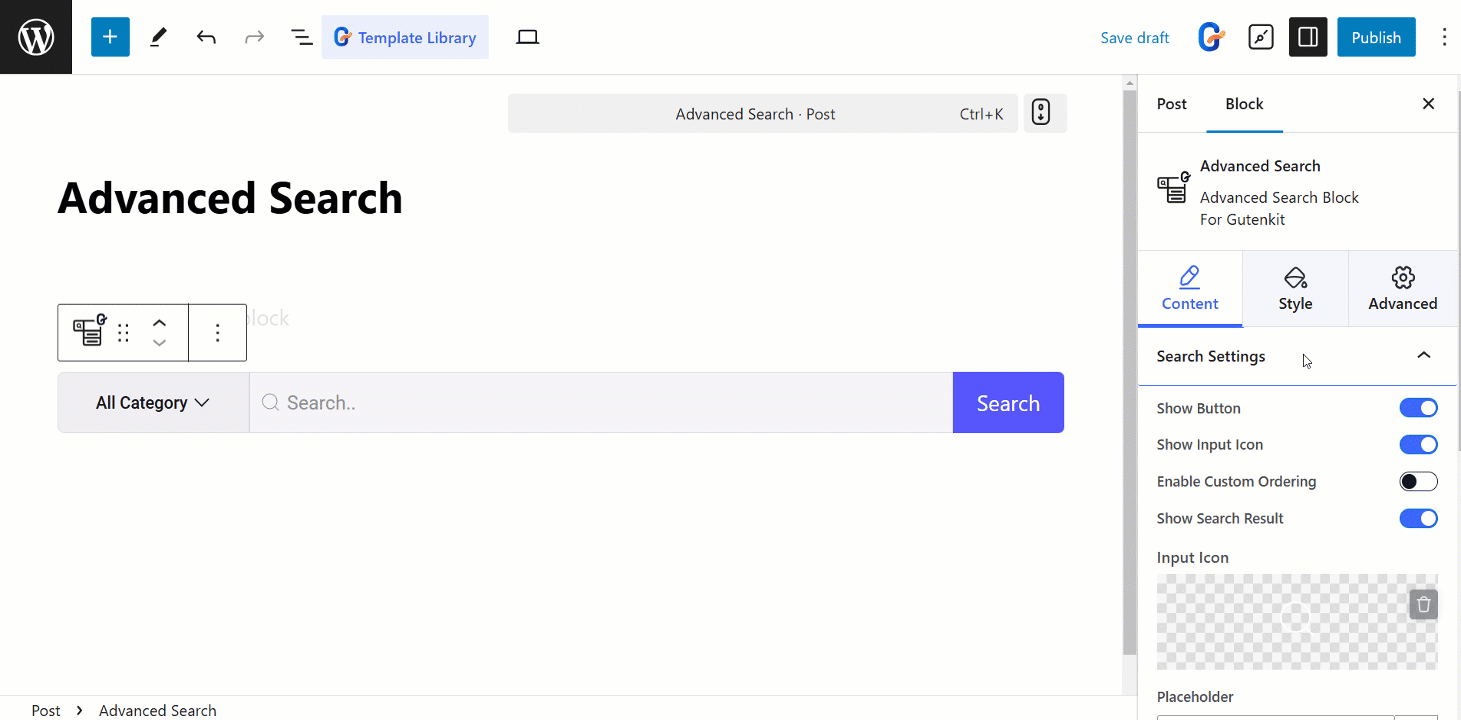Blok wyszukiwania zaawansowanego GutenKit umożliwia doprecyzowanie wyszukiwania przy użyciu zaawansowanych filtrów i operatorów.
Nauczmy się jak używać bloku.
Jak korzystać z wyszukiwania zaawansowanego #
Dostęp do pulpitu WordPress > Przejdź do GutenKit > Bloki > Znajdź wyszukiwanie zaawansowane > Przełącz przycisk, aby go włączyć
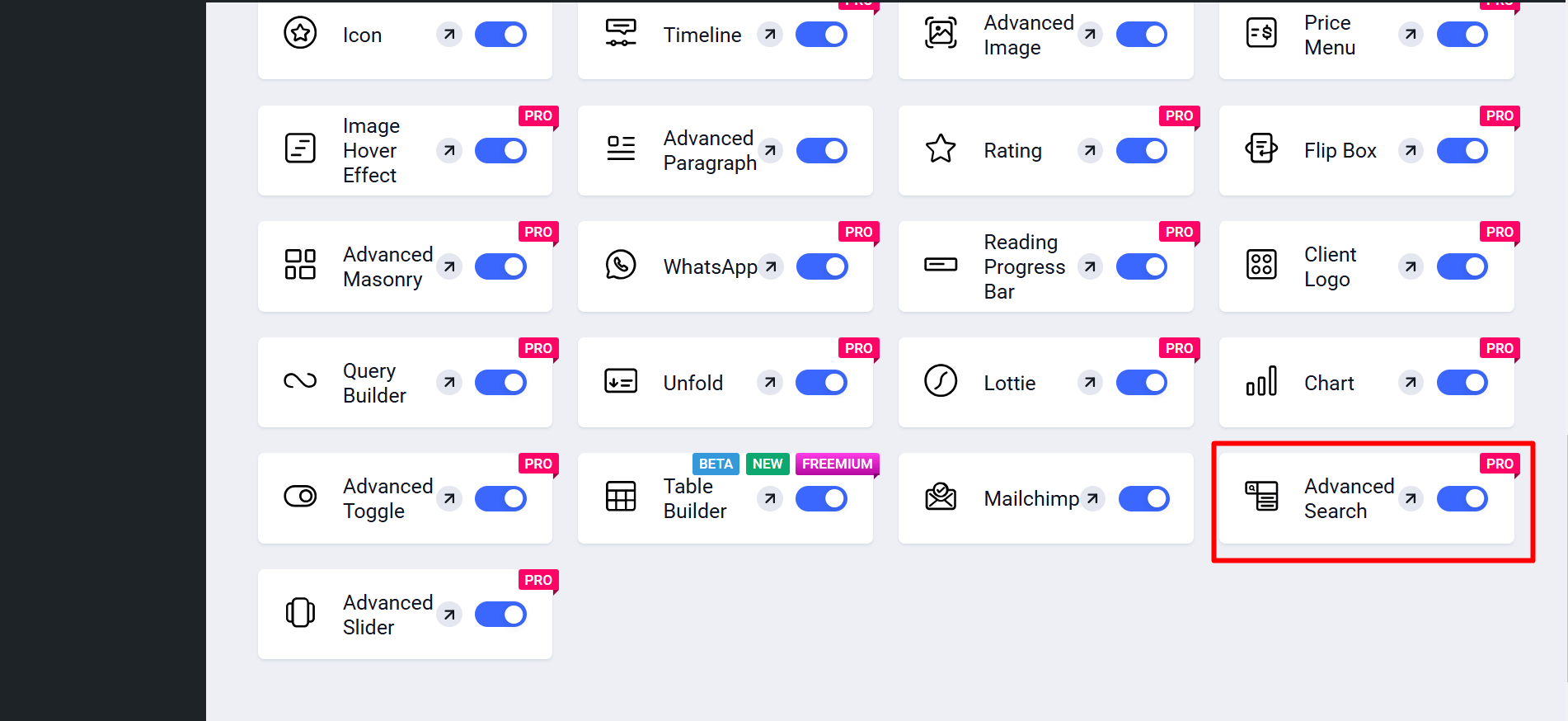
Teraz,
- Znajdować Strony/Posty > Dodaj nową stronę/post lub rozpocznij edycję istniejącej strony za pomocą edytora bloków.
- Spójrz na "+” po prawej stronie lub u góry ekranu edytora. Kliknij to.
- Pojawi się menu bloku, wyszukaj „Zaawansowane wyszukiwanie”.
- Kiedy go zobaczysz, kliknij go lub przeciągnij i upuść na ekranie edytora bloków.
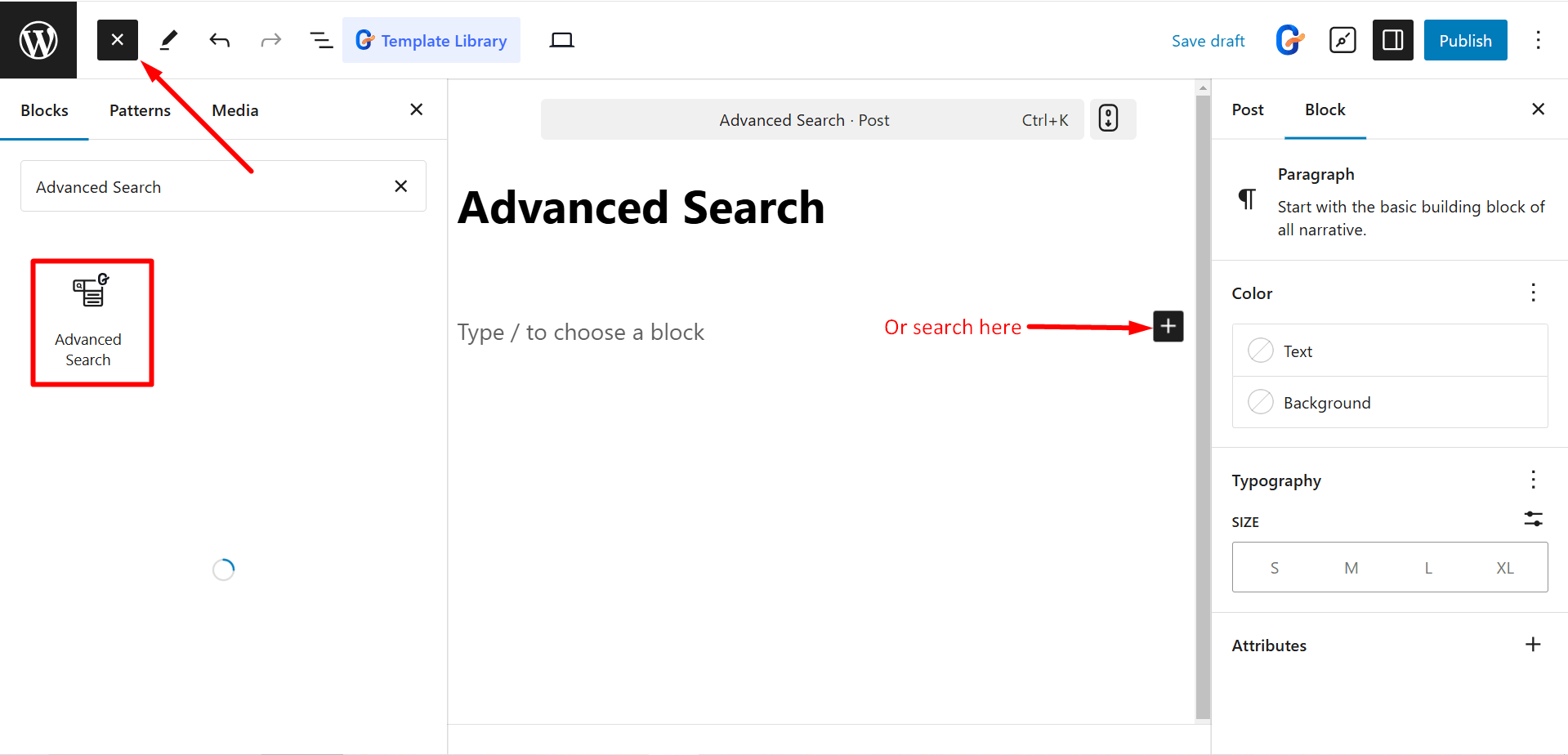
Edycja części treści #
Ustawienia wyszukiwania: W ramach tej opcji możesz kontrolować –
- Pokaż przycisk: Wyświetla przycisk uruchamiający wyszukiwanie.
- Pokaż ikonę wprowadzania: Wyświetla ikonę w polu wprowadzania wyszukiwania.
- Włącz zamawianie niestandardowe: Umożliwia dostosowanie kolejności wyników wyszukiwania.
- Pokaż wynik wyszukiwania: Wyświetla wyniki wyszukiwania poniżej paska wyszukiwania.
- Ikona wprowadzania: Ustawia ikonę, która będzie wyświetlana w polu wprowadzania wyszukiwania.
- Symbol zastępczy: Ustawia tekst zastępczy w polu wprowadzania wyszukiwania.
- Wygląd: Kontroluje styl wizualny i układ bloku wyszukiwania.
- Przycisk tekstowy: Ustawia tekst wyświetlany na przycisku wyszukiwania.
Styl pola wyszukiwania: Tutaj możesz wybrać style takie jak Grupa, Wyskakujące okienko i Przełącz.
Zapytanie wyszukiwania:Aby wyszukiwać zapytania, otrzymasz następujące kontrolki –
- Pokaż kategorię: Wyświetla rozwijaną listę umożliwiającą filtrowanie wyników wyszukiwania według kategorii.
- Szukaj w: Określa pola, w których będzie przeprowadzane wyszukiwanie (np. tytuł, treść, fragment).
- Taksonomia: Wybierz taksonomię, której chcesz użyć do filtrowania wyników wyszukiwania (np. kategorie, tagi).
- Pokaż na stronę: Ustawia liczbę wyników wyszukiwania wyświetlanych na stronie.
- Przycisk „Wczytaj więcej”: Wyświetla przycisk umożliwiający załadowanie dodatkowych wyników wyszukiwania.
- Układ wyników wyszukiwania: Określa styl układu wyników wyszukiwania.
- Typ układu: Ustawia typ układu wyników wyszukiwania (automatyczny, ręczny lub murowany).
- Kolumny: Ustawia liczbę kolumn, w których będą wyświetlane wyniki wyszukiwania.
- Odstęp między wierszami: Ustawia odstępy między wierszami wyników wyszukiwania.
- Odstęp kolumny: Ustawia odstęp między kolumnami wyników wyszukiwania.